كيفية تحويل وحدات درجة الحرارة بين المئوية، الكلفن والفهرنهايت في Excel؟
كما نعلم، بشكل عام، هناك ثلاثة أنواع من وحدات درجة الحرارة لتسجيل درجات الحرارة. وإذا كنت ترغب في تحويل نوع واحد من وحدة درجة الحرارة إلى أخرى، كيف يمكنك القيام بذلك؟ الآن، هذه المقالة تقدم لك الحيل للتحويل السريع لوحدات درجة الحرارة بين المئوية، الكلفن والفهرنهايت في Excel.
تحويل وحدات درجة الحرارة باستخدام الصيغة في Excel
تحويل وحدات درجة الحرارة باستخدام Kutools لـ Excel
تحويل وحدات درجة الحرارة باستخدام الصيغة في Excel
إذا كانت لديك بيانات مسجلة بالدرجة المئوية في العمود A وتريد ما يعادلها بالكلفن في العمود B:
1. اكتب هذه الصيغة في الخلية B2: =CONVERT(A2,"C","K")، انظر إلى لقطة الشاشة:
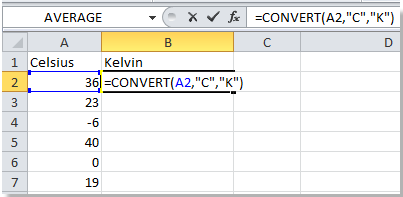
2. ثم اضغط على زر Enter على لوحة المفاتيح، واسحب يد التعبئة من الخلية B2 حتى نهاية B7، انظر إلى لقطة الشاشة:

مع نفس الخطوات، يمكنك أيضًا تحويل وحدات درجة الحرارة بين المئوية والفهرنهايت، الكلفن والفهرنهايت.
تحويل المئوية إلى الفهرنهايت: =CONVERT(A2,"C","F");
تحويل الفهرنهايت إلى المئوية: =CONVERT(A2,"F","C");
تحويل الكلفن إلى الفهرنهايت: =CONVERT(A2,"K","F");
تحويل الفهرنهايت إلى الكلفن: =CONVERT(A2,"F","K").
تحويل وحدات درجة الحرارة باستخدام Kutools لـ Excel
إذا لم يكن استخدام الصيغة لتحويل وحدات درجة الحرارة سريعًا ومريحًا بما فيه الكفاية بالنسبة لك، يمكنك تجربة أداة تحويل الوحدات الخاصة بـ Kutools لـ Excel. تحويل الوحدات هو أداة تساعدك على تحويل البيانات بين وحدات متعددة.
Kutools لـ Excel يتضمن أكثر من 300 أداة مفيدة لـ Excel. جربها مجانًا بدون قيود لمدة 30 يومًا. احصل عليها الآن
1. حدد البيانات التي تريد تحويل الوحدات الخاصة بها.
2. يرجى تطبيق تحويل الوحدات الخاص بـ Kutools لـ Excel عن طريق النقر على Kutools > محول المحتوى > تحويل الوحدات. انظر إلى لقطة الشاشة:

3. ستظهر نافذة تحويل الوحدات، انقر فوق مربع القائمة المنسدلة وحدد درجة الحرارة تحت خيار الوحدات، ثم حدد الوحدات التي تريد التحويل بينها في الصندوقين، ويمكنك رؤية نتيجة التحويل في المعاينة. انظر إلى لقطة الشاشة:

4. انقر على موافق أو تطبيق. سيتم تحويل جميع البيانات المحددة إلى الوحدات الجديدة. انظر إلى لقطة الشاشة:
 |  |
ملاحظة: تطبيق هذه الأداة سيغير البيانات الأصلية. ومع ذلك، إذا كنت ترغب في الاحتفاظ بالبيانات الأصلية، يمكنك إضافة نتائج التحويل كتعليقات عن طريق تحديد مربع إضافة نتائج التحويل كتعليقات في الحوار. انظر إلى لقطة الشاشة:
 |  |
باستخدام تحويل الوحدات الخاص بـ Kutools لـ Excel، يمكنك تحويل وحدات متعددة بسرعة، مثل وحدات الزاوية، وحدات المسافة، وحدات الوقت وما إلى ذلك. انقر هنا لمعرفة المزيد حول تحويل الوحدات.
مقالات ذات صلة:
- التحويل بين الدولارات، الجنيهات، اليورو
- التحويل بين الدرجات والراديان
- التحويل بين القدم والبوصات، الأميال، والأمتار
- تحويل قياس الزمن بين الساعة، الدقائق، الثواني، أو اليوم
أفضل أدوات الإنتاجية لمكتب العمل
عزز مهاراتك في Excel باستخدام Kutools لـ Excel، واختبر كفاءة غير مسبوقة. Kutools لـ Excel يوفر أكثر من300 ميزة متقدمة لزيادة الإنتاجية وتوفير وقت الحفظ. انقر هنا للحصول على الميزة الأكثر أهمية بالنسبة لك...
Office Tab يجلب واجهة التبويب إلى Office ويجعل عملك أسهل بكثير
- تفعيل تحرير وقراءة عبر التبويبات في Word، Excel، PowerPoint، Publisher، Access، Visio وProject.
- افتح وأنشئ عدة مستندات في تبويبات جديدة في نفس النافذة، بدلاً من نوافذ مستقلة.
- يزيد إنتاجيتك بنسبة50%، ويقلل مئات النقرات اليومية من الفأرة!
جميع إضافات Kutools. مثبت واحد
حزمة Kutools for Office تجمع بين إضافات Excel وWord وOutlook وPowerPoint إضافة إلى Office Tab Pro، وهي مثالية للفرق التي تعمل عبر تطبيقات Office.
- حزمة الكل في واحد — إضافات Excel وWord وOutlook وPowerPoint + Office Tab Pro
- مثبّت واحد، ترخيص واحد — إعداد في دقائق (جاهز لـ MSI)
- الأداء الأفضل معًا — إنتاجية مُبسطة عبر تطبيقات Office
- تجربة كاملة لمدة30 يومًا — بدون تسجيل، بدون بطاقة ائتمان
- قيمة رائعة — وفر مقارنة بشراء الإضافات بشكل منفرد